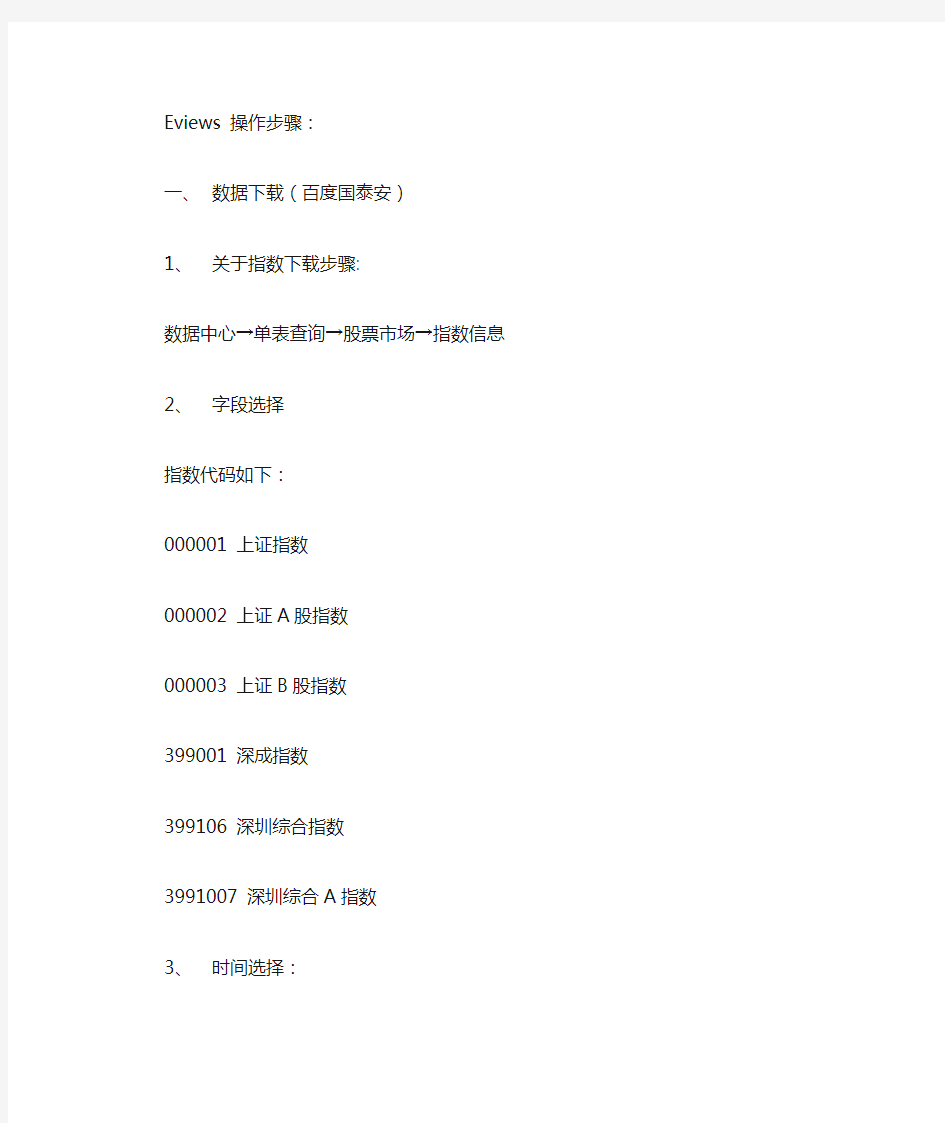
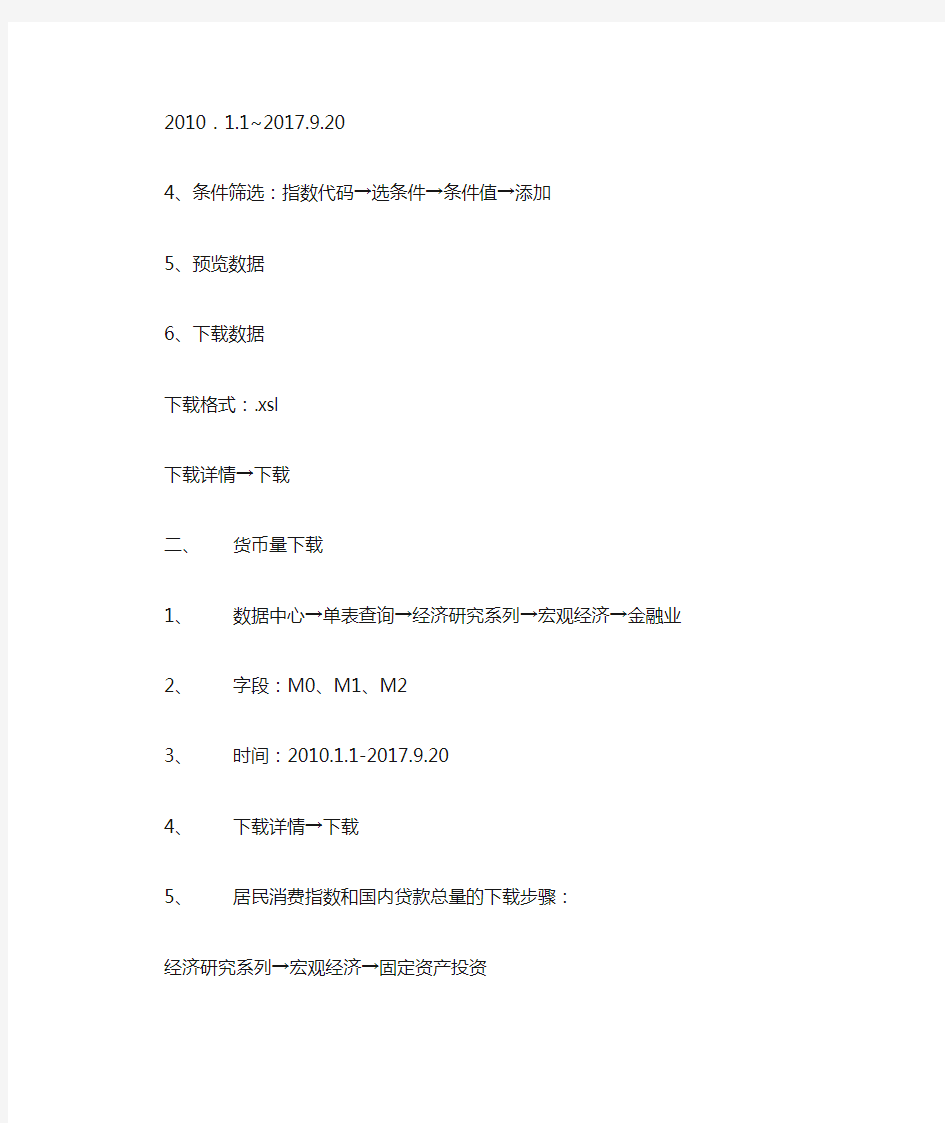
Eviews操作步骤:
一、数据下载(百度国泰安)
1、关于指数下载步骤:
数据中心→单表查询→股票市场→指数信息
2、字段选择
指数代码如下:
000001 上证指数
000002 上证A股指数
000003 上证B股指数
399001 深成指数
399106 深圳综合指数
3991007 深圳综合A指数
3、时间选择:
2010.1.1~2017.9.20
4、条件筛选:指数代码→选条件→条件值→添加
5、预览数据
6、下载数据
下载格式:.xsl
下载详情→下载
二、货币量下载
1、数据中心→单表查询→经济研究系列→宏观经济→金融业
2、字段:M0、M1、M2
3、时间:2010.1.1-2017.9.20
4、下载详情→下载
5、居民消费指数和国内贷款总量的下载步骤:
经济研究系列→宏观经济→固定资产投资
三、EVIEWS数据导入
File→Open→Foreign data as workfile→rename→File→Save as
四、单位根检验
Quick→Series Statistics→Unit root test→Seires name(输入如m等)→ok→选择level(1st different、2st different)
分别检验,看显著性水平和p值
五、VAR 模型
Quick→Estimate VAR→Endogenous→输入shz、M0、M1、M2、LOAN→lag Internval →填两个数12或14等(确认找AIC最小的数)→确立
六、脉冲影应函数
在上面输出结果工具栏:
Impulse(或view→impulse response)→display format(选如:mutiplesraphs)→选择冲击变量如:M0→在response中选入shz→ok
七、方差分解:
在六的结果中→View→variance→decomposition of:shz、m0、m1、m2、loan→ok
八、协整检验:
1、五、六、七中任选一结果→VIEW→cointegratiom→display format(选table)→
decomposition of:shz、m0、m1、m2、loan→ok
2、两个变量(两步法):Quick→Estimation Equation→Equationg specification shz、
m0等→ok
3、Pro→make residual series(保存残差)→name for residual series(命名)→ok
→view→unit root test→ok
九、格兰杰因果检验:
Quick→group statistics→granger causality test→series list(输变量,可以多个变量)十、保存
输出结果→freez(然后编辑)→保存
中国税收增长的分析 一、研究的目的要求 改革开放以来,随着经济体制的改革深化和经济的快速增长,中国的财政收支状况发生了很大的变化,中央和地方的税收收入1978年为519.28亿元到2002年已增长到17636.45亿元25年间增长了33倍。为了研究中国税收收入增长的主要原因,分析中央和地方税收收入的增长规律,预测中国税收未来的增长趋势,需要建立计量经济学模型。 影响中国税收收入增长的因素很多,但据分析主要的因素可能有:(1)从宏观经济看,经济整体增长是税收增长的基本源泉。(2)公共财政的需求,税收收入是财政的主体,社会经济的发展和社会保障的完善等都对公共财政提出要求,因此对预算指出所表现的公共财政的需求对当年的税收收入可能有一定的影响。(3)物价水平。我国的税制结构以流转税为主,以现行价格计算的DGP等指标和和经营者收入水平都与物价水平有关。(4)税收政策因素。我国自1978年以来经历了两次大的税制改革,一次是1984—1985年的国有企业利改税,另一次是1994年的全国范围内的新税制改革。税制改革对税收会产生影响,特别是1985年税收陡增215.42%。但是第二次税制改革对税收的增长速度的影响不是非常大。因此可以从以上几个方面,分析各种因素对中国税收增长的具体影响。 二、模型设定 为了反映中国税收增长的全貌,选择包括中央和地方税收的‘国家财政收入’中的“各项税收”(简称“税收收入”)作为被解释变量,以放映国家税收的增长;选择“国内生产总值(GDP)”作为经济整体增长水平的代表;选择中央和地方“财政支出”作为公共财政需求的代表;选择“商品零售物价指数”作为物价水平的代表。由于税制改革难以量化,而且1985年以后财税体制改革对税收增长影响不是很大,可暂不考虑。所以解释变量设定为可观测“国内生产总值(GDP)”、“财政支出”、“商品零售物价指数” 从《中国统计年鉴》收集到以下数据 财政收入(亿元) Y 国内生产总值(亿 元) X2 财政支出(亿 元) X3 商品零售价格指 数(%) X4 1978519.283624.11122.09100.7 1979537.824038.21281.79102 1980571.74517.81228.83106
Eviews操作入门:输入数据,对数据进行描述统计和画图 首先是打开Eviews软件,可以双击桌面上的图标,或者从windows开始菜单中寻找Eviews,打开Eviews后,可以看到下面的窗口如图F1-1。 图F1-1 Eviews窗口 关于Eviews的操作可以点击F1-1的Help,进行自学。 打开Eviews后,第一项任务就是建立一个新Workfile或者打开一个已有的Workfile,单击File,然后光标放在New上,最后单击Workfile。如图F1-2 图F1-2 图F1-2左上角点击向下的三角可以选则数据类型,如同F1-3。数据类型分三类截面数据,时间序列数据和面板数据。
图F1-3 图F1-2右上角可以选中时间序列数据的频率,见图F1-4。 图F1-4 对话框中选择数据的频率:年、半年、季度、月度、周、天(5天一周或7天1周)或日内数据(用integer data)来表示。 对时间序列数据选择一个频率,填写开始日期和结束日期, 日期格式: 年:1997 季度:1997:1 月度:1997:01 周和日:8:10:1997表示1997年8月10号,美式表达日期法。 8:10:1997表示1997年10月8号,欧式表达日期法。 如何选择欧式和美式日期格式呢?从Eviews窗口点击Options再点击dates and Frequency conversion,得到窗口F1-5。F1-5的右上角可以选择日期格式。
图F1-5 假设建立一个月度数据的workfile,填写完后点OK,一个新Workfile就建好了。见图F1-6。保存该workfile,单击Eviews窗口的save命令,选择保存位置即可。 图F1-6 新建立的workfile之后,第二件事就是输入数据。数据输入有多种方法。 1)直接输入数据,见F1-7 在Eviews窗口下,单击Quick,再单击Empty group(edit series),直接输数值即可。注意在该窗口中命令行有一个Edit+/-,可以点一下Edit+/-就可以变成如图所示的空白格,输完数据后,为了避免不小心改变数据,可以再点一下Edit+/-,这时数据就不能被修改了。
EViews的基本操作 一、Workfile(工作文件) Workfile就象你的一个桌面,上面放有许多Object,在使用EViews时首先应该打开该桌面,如果想永久保留Workfile及其中的内容,关机时必须将该Workfile存盘,否则会丢失。 (一)创建一个新的Workfile 打开EViews后,点击File\New\Workfile,弹出一个WorkfileCreate对话框(图1.2.1)。该对话框是定义Workfile的频率等内容。该频率是用于界定样本数据的类型,其中包括时序数据、截面数据、Panel Data等。选择与所用样本数据相适应的频率。例如,样本数据是年度数据,则选择年度(Annual),相应的Object也是年度数据,且Object数据范围小于等于Workfile的范围。当我们的样本数据为1978年至1998年的年度数据,则选择的频率为年度数据(Annual),接着再在起始时间(Start date)和终止时间(End date)两项选择项中分别键入1970、1998,然后点击OK,就建立了一个时间频率为年度数据的Workfile(图1.2.2)。 图1.2.1图1.2. 2 其他不同频率的时间序列样本数据的选择方法类似于年度数据的选择方法,对于截面数据,则是在Workfile Create对话框左侧Workfile structure type栏中选择Unstructure/Undated 选项,在右侧Date Range中填入样本个数。 在Workfile窗口顶部,有一些主要的菜单命令,使用这些菜单命令可以查看Object、改变样本范围(Range)、存取Object、生成新的Object等操作,这些命令和EViews主窗口上的菜单命令功能相同。稍后我们会详细介绍其功能。 在新建的Workfile中已经默认存在两个Object,即c和resid。c是系数向量、resid是残差序列,当估计完一个模型后,该模型的系数、残差就分别保存在c和resid中。 Workfile窗口中主要菜单命令介绍 下面我们以第一章已经建好的包含X(人均可支配收入)与Y(人均可支配支出)为例来说明Workfile窗口中主要命令的功能(图1.2.3)。
例题中国居民人均消费支出与人均GDP(1978-2000),数据(例题1-2),预测,2001年人均GDP为4033.1元,求点预测、区间预测。(李子奈,p50)解答: 一、打开Eviews软件,点击主界面File按钮,从下拉菜单中选择Workfile。 在弹出的对话框中,先在工作文件结构类型栏(Workfile structure type)选择固定频率标注日期(Dated – regular frequency),然后在日期标注说明栏中(Date specification)将频率(Frequency)选为年度(Annual),再依次填入起止日期,如果希望给文件命名(可选项),可以在命名栏(Names - optional)的WF项填入自己选择的名称,然后点击确定。 此时建立好的工作文件如下图所示:
在主界面点击快捷方式(Quick)按钮,从下拉菜单中选空白数据组(Empty Group)选项。 此时空白数据组出现,可以在其中通过键盘输入数据或者将数据粘贴过来。 在Excel文件(例题1-2)中选定要粘贴的数据,然后在主界面中点击编辑(Edit)按钮,从下拉菜单中选择粘贴(Paste),数据将被导入Eviews软件。
将右侧的滚动条拖至最上方,可以在最上方的单元格中给变量命名。 二、估计参数 在主界面中点击快捷方式(Quick)按钮,从下拉菜单中选择估计方程(Estimate Equation) 在弹出的对话框中设定回归方程的形式。
在方程表示式栏中(Equation specification ),按照被解释变量(Consp )、常数项(c )、解释变量(Gdpp )的顺序填入变量名,在估计设置(Estimation settings )栏中选择估计方法(Method )为最小二乘法(LS – Least Squares ),样本(Sample )栏中选择全部样本(本例中即为1978-2000),然后点击确定,即可得到回归结果。 以上得到的回归结果可以表示为: 201.1190.3862(13.51)(53.47)Consp GDPP =+? 如果你试图关闭回归方程页面(或Eviews 主程序),这时将会弹出一个对话框,询问是否删除未命名的回归方程,如下图所示
Eviews处理多元回归分析操作步骤操作步骤 1. 建立工作文件 (1) 建立数据的exel电子表格 (2)将电子表格数据导入eviews File-open-foreign data as workfile,得到数据的Eviews工作文件和数据序列表。
2. 计算变量间的相关系数 在窗口中输入命令:cor coilfuture dow shindex nagas opec ueurope urmb,点击回车键,得到各序列之间的相关系数。结果表明Coilfuture数列与其他数列存在较好的相关关系。
3.时间序列的平稳性检验 (1)观察coilfuture序列趋势图 在eviews中得到时间序列趋势图,在quick菜单中单击graph,在series list对话框中输入序列名称coilfuture,其他选择默认操作。图形表明序列随时间变化存在上升趋势。 (2)对原序列进行ADF平稳性检验 quick-series statistics-unit root test,在弹出的series name对话框中输入需要检验的序列的名称,在test for unit root in 选择框中选择level,得到原数据序列的ADF检验结果,其他保持默认设置。
得到序列的ADF平稳性检验结果,检测值0.97大于所有临界值,则表明序列不平稳。以此方法,对各时间序列依次进行ADF检验,将检验值与临界值比较,发现所有序列的检验值均大于临界值,表明各原序列都是非平稳的。 (3)时间序列数据的一阶差分的ADF检验
quick-series statistics-unit root test,在series name对话框中输入需要检验的序列的名称,在test for unit root in 选择框中选择1nd difference,对其一阶差分进行平稳性检验,其他保持默认设置。 得到序列的ADF平稳性检验结果,检测值-7.8远小于所有临界值,则表明序列一阶差分平稳。以此方法,对各时间序列的一阶差分依次进行ADF检验,将检验值
计量经济学Eviews操作攻略 考试重点:绪论——第六章(第七~十章了解即可) 考试形式:开卷 考试题型:1、问答题(资料整理ing) 2、计算题(要体现5大步骤,预测之后要进行异方差和自相关检验) 3、分析题(资料整理ing) 说明:由于前三章操作简单,在此不做赘述。从第四章开始结合课后题写下软件操作步骤。本操作攻略是文字型的,大家看不懂的地方尽管问,我可以在线演示。文字数据及操作纯手工打上去的,难免有纰漏,希望大家在复习中发现错误及时联系我,方便我及时改正并给大家纠错,谢谢,么么哒! 题4.1 建立工作文件创建一个范围在1990—1998年的时间序列工作文件。接下来创建变量序列t和Y,并输入数据。 对变量进行代换菜单栏【Quick】——【Generate series】输入“y1=log(y)”,生成一个新变量y1。 建立模型用y1对x进行回归。得出结果如图4.3所示。 将模型方程还原根据现有的方程将原有的方程形式表示出来。 进行预测操作方法同一元和多元。
题5.2 创建工作文件创建一个序号在1—29的工作文件,创建变量,并输入数据。 图示法检验 绘制x-y图:【Quick】—【Graph】—输入“x y”—下拉菜单选择Scatter Diagram—点击OK即可。 绘制x-e图:【Quick】—【Graph】—输入“x resid”—下拉菜单选择Scatter Diagram—点击OK即可。 G-Q检验 将X的样本观测值按升序排序,Y与原先的X对应:按住Ctrl双选x和y,【Procs】—【Sort series】—输入“x”—点击OK即可。
对第一个子样估计模型:主窗口菜单【Quick】—【Estimate Equation】—输入“y c x”—在Sample输入框输入“1 11”(第二个字样模型此处输入“19 29”)—点击OK即可。 White检验 在回归报告窗口下,【View】—【Residual Tests】—【White Heteroskedasticity】(no cross terms即是否选择交叉项)。 克服异方差 在进行过White检验的工作窗口中点击【Procs】—【Specify/Estimate】—【Option】,再在Option对话框中在【Weighted LS/TSLS】前打√,在Weight框中填入适当的权重,如图所示。然后点击OK即可。 确定以后,退回到方程对话框中,点击【OK】,得到结果,如图所示。
实验一 EViews软件的基本操作 【实验目的】 了解EViews软件的基本操作对象,掌握软件的基本操作。 【实验内容】 一、EViews软件的安装; 二、数据的输入、编辑与序列生成; 三、图形分析与描述统计分析; 四、数据文件的存贮、调用与转换。 实验内容中后三步以表1-1所列出的税收收入和国内生产总值的统计资料为例进行操作。 资料来源:《中国统计年鉴1999》 【实验步骤】 一、安装EViews软件 1.双击其中的setup.exe,会出现如图1-1所示的安装界面,直接点击next 按钮即可继续安装; 2.指定安装EViews软件的目录(默认为C:\EViews3,如图1-2所示),点击OK按钮后,一直点击next按钮即可; 3.安装完毕之后,将EViews的启动设置成桌面快捷方式。
图1-1 安装界面1 图1-2 安装界面2 二、数据的输入、编辑与序列生成 ㈠创建工作文件 ⒈菜单方式 启动EViews软件之后,进入EViews主窗口(如图1-3所示)。
图1-3 EViews 主窗口 在主菜单上依次点击File/New/Workfile ,即选择新建对象的类型为工作文件,将弹出一个对话框(如图1-4所示),由用户选择数据的时间频率(frequency )、起始期和终止期。 图1-4 工作文件对话框 其中, Annual ——年度 Monthly ——月度 Semi-annual ——半年 Weekly ——周 Quarterly ——季度 Daily ——日 Undated or irregular ——非时序数据 选择时间频率为Annual (年度),再分别点击起始期栏(Start date )和终止期栏(End date ),输入相应的日前1985和1998。然后点击OK 按钮,将在EViews 软件的主显示窗口显示相应的工作文件窗口(如图1-5所示)。 工作区域 状态栏
天津外国语大学国际商学院本科生课程论文(设计) 题目:一元回归分析居民收入和支出的关系姓名: 学号: 专业: 年级: 班级: 任课教师: 2014 年 4 月
内容摘要 随着本文中的收集数据参考了中国统计年鉴以及书本《计量经济学》中的相关统计结果,对我国各地区城镇居民家庭人均全年可支配收入与人均全年消费性支出进行分析。利用EVIEWS软件对计量模型进行参数评估和检验,最终得出相关结论。 关键词:居民消费;居民收入;EVIEWS;一元回归分析
目录 一、引言 (1) (一)研究背景 (1) (二)研究意义 (1) 二、研究综述 (2) (一)模型设定 (2) 1.定义变量 (2) 2.数据来源 (2) (二)作散点图 (3) 三、估计参数 (4) (一)操作步骤 (4) (二)回归结果 (4) 四、模型检验 (5) (一)经济意义检验 (5) (二)拟合优度和统计检验 (5) (三)回归预测 (5) 五、结论 (5) 参考文献: (6)
一元回归分析居民收入与支出的关系 一、引言 (一)研究背景 随着近年来我国成为世界第二大经济体,居民的高生活水平也日益显著。我国人口正在高速城镇化,2011年中国大陆城镇人口为69079万人,城镇人口占总人口比重达到51.27%。因此城镇居民作为消费主体,研究城镇居民人均可支配收入以及人均可支配消费性支出之间的关系,可以有效的了解到我国各地区的人民生活水平以及经济状况,因此能更好的的带动我国GDP的飙升,改善居民的生活水平。 (二)研究意义 居民消费在社会经济的持续发展中有着重要的作用。居民合理的消费模式和居民适度的消费规模有利于经济持续健康的增长,而且这要是人民生活水平的具体体现。改革开饭以来随着中国经济的快速发展,人民生活水平不断提高,居民的消费水平也不断增长。但是在看到这个整体趋势的同时,还应看到全国各地区经济发展速度不同,居民消费水平也有明显差异。例如,2007年的城市居民家庭平均每人每年消费支出,最高的是上海市达人均20667.91元,最低的则是新疆,人均只有8871.27元,上海是新疆的2.33倍。为了研究全国居民消费水平及其变动的原因,需要做具体的
《计量经济学》E v i e w s上机基本操作
前言 《计量经济学》作为经济学类各专业的核心课程已开设多年。多年的教学实践中,我们深感计量经济学软件在帮助同学们更好地学习、理解《计量经济学》基本思想、提高解决实际问题的能力等方面有着重要的作用。在过去的教学中曾采用过多种版本的软件,包括TSP、Eviews、SPSS、SAS等。从1998年以来,Eviews逐渐成为计量经济学本科教学的基本软件。实践证明,Eviews具有自身的特色和优良的性能。《计量经济学》Eviews上机基本操作,主要介绍Eviews 的基本功能和基本操作,以供同学们参考。
Eviews基本操作 第一部分预备知识 一、什么是Eviews Eviews (Econometric Views)软件是QMS(Quantitative Micro Software)公司开发的、基于Windows平台下的应用软件,其前身是DOS操作系统下的TSP软件。Eviews软件是由经济学家开发,主要应用在经济学领域,可用于回归分析与预测(regression and forecasting)、时间序列(Time series)以及横截面数据(cross-sectional data )分析。与其他统计软件(如EXCEL、SAS、SPSS)相比,Eviews功能优势是回归分析与预测,其功能框架见表1.1。 从多方面的因素考虑,本手册不对最新版本的Eviews软件进行介绍,而只是以目前人们使用较为广泛的Eviews3.1版本为蓝本介绍该软件的使用。Eviews3.1版本是QMS公司1998年7月推出的。 二、Eviews安装 Eviews文件大小约11MB,可在网上下载。下载完毕后,点击SETUP安装,安装过程与其他软件安装类似。安装完毕后,将快捷键发送的桌面,电脑桌面显示有Eviews3.1图标,整个安装过程就结束了。双击Eviews按钮即可启动该软件。(图1.2.1) 图1.2.1 三、Eviews工作特点 初学者需牢记以下两点。 (一)、Eviews软件的具体操作是在Workfile中进行。如果想用Eviews进行某项具体的操作,必须先新建一个Workfile或打开一个已经存在硬盘(或软盘)上的Workfile,然后才能够定义变量、输入数据、建造模型等操作; (二)、Eviews处理的对象及运行结果都称之为objects,如序列(series)、方程(equations)、
使用eviews做线性回归分析 关键字: linear regression Glossary: ls(least squares)最小二乘法 R-sequared样本决定系数(R2):值为0-1,越接近1表示拟合越好,>0.8认为可以接受,但是R2随因变量的增多而增大,解决这个问题使用来调整 Adjust R-seqaured() S.E of regression回归标准误差 Log likelihood对数似然比:残差越小,L值越大,越大说明模型越正确Durbin-Watson stat:DW统计量,0-4之间 Mean dependent var因变量的均值 S.D. dependent var因变量的标准差 Akaike info criterion赤池信息量(AIC)(越小说明模型越精确) Schwarz ctiterion:施瓦兹信息量(SC)(越小说明模型越精确) Prob(F-statistic)相伴概率 fitted(拟合值) 线性回归的基本假设: 1.自变量之间不相关 2.随机误差相互独立,且服从期望为0,标准差为σ的正态分布 3.样本个数多于参数个数 建模方法: ls y c x1 x2 x3 ... x1 x2 x3的选择先做各序列之间的简单相关系数计算,选择同因变量相关系数大而自变量相关系数小的一些变量。模型的实际业务含义也有指导意义,比如 m1同gdp肯定是相关的。 模型的建立是简单的,复杂的是模型的检验、评价和之后的调整、择优。 模型检验: 1)方程显著性检验(F检验):模型拟合样本的效果,即选择的所有自变量对因变量的解释力度 F大于临界值则说明拒绝0假设。 Eviews给出了拒绝0假设(所有系统为0的假设)犯错误(第一类错误或α错误)的概率(收尾概率或相伴概率)p值,若p小于置信度(如0.05)则可以拒绝0假设,即认为方程显著性明显。 2)回归系数显著性检验(t检验):检验每一个自变量的合理性 |t|大于临界值表示可拒绝系数为0的假设,即系数合理。t分布的自由度为 n-p-1,n为样本数,p为系数位置
Eviews 软件基本操作 一、工作文件及建立 (一)主窗口简介 启动Eviews 软件,进入主窗口。如下图所示: 1、标题栏:窗口的顶部是标题栏。 2、菜单栏:标题栏下是菜单栏。 菜单栏上共有9个选项: File ,Edit ,Objects ,View ,Procs ,Quick ,Options ,Window ,Help 。用鼠标点击可打开下拉式菜单,显示该部分的具体功能。 File 包含一些文件的常用操作命令。如:建立(New )、打开(open )、保存(Save /Save As )、关闭(Close )、读入(Import )、读出(Export )、打印(Print )、运行程序(Run )、退出 Eviews (Exit )。常用的有新建工作文件,打开工作文件,保存工作文件,输入输出数据文件。 Edit 一般情况下只有复制功能,即拷贝(Copy )和粘贴(Paste )功能。在某些特殊的窗口,该菜单项还包括剪切(Cut )、删除(Delete )、查找(Find )、替换(Replace )等操作。 objects 提供有关对象的基本操作。包括建立新对象(New Objects )、从数据库获取使新对象(Fetch /Update From DB )、将工作文件中的对象存储到数据库(Store to DB )、复制对象(Copy Selected )、重命名(Rename )、删除(Delete )。 View 其功能随窗口的不同而变化,主要涉及变量的各种查看方式。 Procs 它的功能也是随窗口的不同而变化,其主要功能为变量的预算过程。 Quick 提供快速统计分析过程。 Options 系统参数设定选项。 Window 在使用Eviews 的过程中将会有多个子窗口。该菜单提供子窗口的切换和关闭功能。 Help 帮助功能。提供索引方式和目录方式的帮助功能。 菜单栏 标题栏 命令窗 控制按钮 信息栏 路径 状态栏 主显示窗口 图1主窗口
E V i e w s基本操作精编 Document number:WTT-LKK-GBB-08921-EIGG-22986
《计量经济学》 E v i e w s上机基本操作
前言 《计量经济学》作为经济学类各专业的核心课程已开设多年。多年的教学实践中,我们深感计量经济学软件在帮助同学们更好地学习、理解《计量经济学》基本思想、提高解决实际问题的能力等方面有着重要的作用。在过去的教学中曾采用过多种版本的软件,包括TSP、Eviews、SPSS、SAS等。从1998年以来,Eviews逐渐成为计量经济学本科教学的基本软件。实践证明,Eviews具有自身的特色和优良的性能。《计量经济学》Eviews上机基本操作,主要介绍Eviews的基本功能和基本操作,以供同学们参考。
Eviews基本操作 第一部分预备知识 一、什么是Eviews Eviews (Econometric Views)软件是QMS (Quantitative Micro Software)公司开发的、基于Windows平台下的应用软件,其前身是DOS操作系统下的TSP软件。Eviews软件是由经济学家开发,主要应用在经济学领域,可用于回归分析与预测(regression and forecasting)、时间序列(Time series)以及横截面数据(cross-sectional data )分析。与其他统计软件(如EXCEL、SAS、SPSS)相比,Eviews功能优势是回归分析与预测,其功能框架见表。 从多方面的因素考虑,本手册不对最新版本的Eviews软件进行介绍,而只是以目前人们使用较为广泛的版本为蓝本介绍该软件的使用。版本是QMS公司1998年7月推出的。 二、Eviews安装 Eviews文件大小约11MB,可在网上下载。下载完毕后,点击SETUP安装,安装过程
EViews 6.0在面板数据模型估计中的实验操作 1、进入工作目录cd d:\nklx3,在指定的路径下工作是一个良好的习惯 2、建立面板数据工作文件workfile (1)最好不要选择EViews默认的blanaced panel 类型 Moren_panel (2)按照要求建立简单的满足时期周期和长度要求的时期型工作文件
3、建立pool对象 (1)新建对象 (2)选择新建对象类型并命名 (3)为新建pool对象设置截面单元的表示名称,在此提示下(Cross Section Identifiers: (Enter identifiers below this line )输入截面单元名称。建议采用汉语拼音,例如29个省市区的汉语拼音,建议在拼音名前加一个下划线“_”,如图
关闭建立的pool对象,它就出现在当前工作文件中。 4、在pool对象中建立面板数据序列 双击pool对象,打开pool对象窗口,在菜单view的下拉项中选择spreedsheet (展开表) 在打开的序列列表窗口中输入你要建立的序列名称,如果是面板数据序列必须在序列名后添加“?”。例如,输入GDP?,在GDP后的?的作用是各个截面单元的占位符,生成了29个省市区的GDP的序列名,即GDP后接截面单元名,再在接时期,就表示出面板数据的3维数据结构(1变量2截面单元3时期)了。
请看工作文件窗口中的序列名。展开表(类似excel)中等待你输入、贴入数据。 (1)打开编辑(edit)窗口
(2)贴入数据 (3)关闭pool窗口,赶快存盘见好就收6、在pool窗口对各个序列进行单位根检验 选择单位根检验 设置单位根检验
实验一EViews软件的基本操作 1.1 实验目的 了解EViews 软件的基本操作对象,掌握软件的基本操作。 1.2 实验内容 以表1.1所列中国的GDP与消费的总量数据(1990~2000,亿元)为例,利用EViews 软件进行如下操作: (1)EViews 软件的启动 (2)数据的输入、编辑与序列生成 (3)图形分析与描述统计分析 (4)数据文件的存贮、调用与转换 表1.1 数据来源:2004年中国统计年鉴,中国统计出版社
1.3 实验步骤 1.3.1 EViews的启动步骤 进入Windows /双击EViews5快捷方式,进入EViews窗口;或点击开始/程序/EViews5/EViews5进入EViews窗口,如图1.1。 图1.1 标题栏:窗口的顶部是标题栏,标题栏的右端有三个按钮:最小化、最大化(或复原)和关闭,点击这三个按钮可以控制窗口的大小或关闭窗口。 菜单栏:标题栏下是主菜单栏。主菜单栏上共有7个选项:File,Edit,Objects,View,Procs,Quick,Options,Window,Help。用鼠标点击可打开下拉式菜单(或再下一级菜单,如果有的话),点击某个选项电脑就执行对应的操作响应。 命令窗口:主菜单栏下是命令窗口,窗口最左端一竖线是提示符,允许用户在提示符后通过键盘输入EViews命令。 主显示窗口:命令窗口之下是EViews的主显示窗口,以后操作产生的窗口(称
为子窗口)均在此范围之内,不能移出主窗口之外。 状态栏:主窗口之下是状态栏,左端显示信息,中部显示当前路径,右下端显示当前状态,例如有无工作文件等。 EViews有四种工作方式:(1)鼠标图形导向方式;(2)简单命令方式;(3)命令参数方式[(1)与(2)相结合)] ;(4)程序(采用EViews命令编制程序)运行方式。用户可以选择自己喜欢的方式进行操作。 1.3.2数据的输入、编辑与序列生成 进入EViews后的第一件工作应从创建新的或调入原有的工作文件开始。只有新建或调入原有工作文件,EViews才允许用户输入开始进行数据处理。 1.3. 2.1 创建工作文件 启动EViews 软件之后,在主菜单上依次点击File\New\Workfile(菜单选择方式如图1.2所示)。这时会自动弹出工作文件选项,如图1.3。 图1.2 图1.3创建工作文件窗口在Workfile structure type选项区共有3种类型: (1)Unstructured/Undated(非结构/非日期); (2)Dated-regular frequency;
数学与计算科学学院 实验报告 课程名称:计量经济学 实验项目:EViews软件的基本操作
学生姓名:学号:班级:专业:指导教师:
实验一 EViews软件的基本操作 【实验目的】 了解EViews软件的基本功能,掌握软件的基本操作。 【实验内容】 一、EViews软件的安装; 二、数据的输入与编辑; 三、图形分析与描述统计分析;
四、数据文件的存贮、调用与转换。 实验内容中后三步以表1-1所列出的税收收入和国内生产总值的统计资料为例进行操作。 表1-1 我国FDI和GDP的统计资料 资料来源:《中国统计年鉴2000》和《中国统计年鉴2005》。 【实验步骤】 一、安装和启动EViews软件 (一)Eviews简介 EViews是Econometrics Views(计量经济学视窗)的缩写。EViews是在TSP (Time Series Processor) 软件包基础上发展起来的新版本,主要用于处理时间序列数据。EViews是Windows下专门从事数据分析、回归分析和预测的工具。EViews是为专门为大型机开发的、主要用以处理时间序列数据的软件。虽然EViews是经济学家开发的,而且主要用于经济学领域里,但是从软件包的设计来看,EViews的运用领域并不局限于处理经济时间序列。
EViews具有现代Windows软件可视化操作的优良性。可以使用鼠标对标准的Windows 菜单和对话框进行操作。操作结果出现在窗口中并能采用标准的Windows技术对操作结果进行处理。此外,EViews还拥有强大的命令功能和批处理语言功能。在EViews的命令行中输入、编辑和执行命令。在程序文件中建立和存储命令,以便在后续的研究项目中使用这些程序。 (二)EViews对系统环境的要求 ⒈一台386、486奔腾或其他芯片的计算机,运行、Windows9X、Windows2000、WindowsNT 或WindowsXP操作系统; ⒉至少4MB内存; ⒊VGA、Super VGA显示器; ⒋鼠标、轨迹球或写字板; ⒌至少10MB以上的硬盘空间。 (三)安装 准备好EViews的安装盘,确保第一张安装盘没有写保护。 1、运行Windows 程序,将其它应用程序关闭; 2、在软驱(例如A盘)中插入第一张安装盘 3、点击“开始”-“运行-“A:setup” 4、在提示下依次插入其它的盘,安装完所有后续盘后,将再次要求插入第一张盘,最后给出安装成功信息:“EViews has been successfully installed.” (四)启动 单击任务栏中的“开始”按钮,然后选择“程序”中的Eviews进入程序组,再选择Eviews 程序符号。或者双击桌面上的Eviews图标。 二、数据的输入与编辑 (一)创建工作文件 ⒈菜单方式 启动EViews软件之后,进入EViews主窗口(如图1-1所示)。
操作步骤 1.建立工作文件 (1)建立数据的exel电子表格 (2)将电子表格数据导入eviews File-open-foreign data as workfile,得到数据的Eviews工作文件和数据序列表。
2.计算变量间的相关系数 在窗口中输入命令:cor coilfuture dow shindex nagas opec ueurope urmb,点击回车键,得到各序列之间的相关系数。结果表明Coilfuture数列与其他数列存在较好的相关关系。 3.时间序列的平稳性检验 (1)观察coilfuture序列趋势图 在eviews中得到时间序列趋势图,在quick菜单中单击graph,在series list对话框中输入序列名称coilfuture,其他选择默认操作。图形表明序列随时间变化存在上升趋势。
(2)对原序列进行ADF平稳性检验 quick-series statistics-unit root test,在弹出的series name对话框中输入需要检验的序列的名称,在test for unit root in 选择框中选择level,得到原数据序列的ADF检验结果,其他保持默认设置。
得到序列的ADF平稳性检验结果,检测值0.97大于所有临界值,则表明序列不平稳。以此方法,对各时间序列依次进行ADF检验,将检验值与临界值比较,发现所有序列的检验值均大于临界值,表明各原序列都是非平稳的。 (3)时间序列数据的一阶差分的ADF检验 quick-series statistics-unit root test,在series name对话框中输入需要检验的序列的名称,在test for unit root in 选择框中选择1nd difference,对其一阶差分进行平稳性检验,其他保持默认设置。
Eviews基本操作指引: 1、ADF检验 双击序列——打开序列数据窗口——View——UnitRootTest ——单位根检验对话框 (1stdifference ,即检验△X ;intercept:包含截距项;trend:包含趋势项) 临界值判断:如果ADF检验值小于某一显著性水平下的临界值,则序列在此显著性水平 下平稳。 2、根据SIC和AC值确定VAR的滞后期 单位根检验操作的输出结果中 3、建立VAR模型 在workfile里——Quick——EstimateVAR?——对话窗 缺省的是非约束VAR,另一选择是向量误差修正模型。 给出内生变量的滞后期间。 给出用于运算的样本范围。 Endogenous要求给出VAR模型中所包括的内生变量。 Exogenous要求给出外生变量(一般包含常数项)。 结果显示中,回归系数下第一个括号中的为标准差,第二个括号中的为t值。 4、脉冲响应分析(Responseof*to*Innovations 在进行脉冲响应函数诊断之前,需要先检验VAR )/方差分解(VarianceDecornposition)模型的平稳性,用AR根图(InverseRootsof ARCharacteristicpolunomial)进行检验。AR根图中,如果点都落在单位圆里,才可以做脉冲分析~ 如果模型不平稳,则要重新修改变量,去掉不显著变量。 VAR模型估计结果窗口中——View——impulseresponse——table 5、协整关系检验 前提条件:序列同阶单整 打开序列组数据窗口—— View——CointegrationTest?—— 6、误差修正模型 Quick——EstimateVAR?——对话窗——选择VEC——相比较VAR的设置中要多填入误差
计量经济学软件包Eviews 使用说明 一、启动软件包 假定用户有Windows95/98的操作经验,我们通过一个实际问题的处理过程,使用户对EViews 的应用有一些感性认识,达到速成的目的。 1、Eviews 的启动步骤: 进入Windows /双击Eviews 快捷方式,进入EViews 窗口;或点击开始 /程序/Econometric Views/ Eviews ,进入EViews 窗口。 2、EViews 窗口介绍 标题栏:窗口的顶部是标题栏,标题栏的右端有三个按钮:最小化、最大化(或复原)和关闭,点击这三个按钮可以控制窗口的大小或关闭窗口。 菜单栏:标题栏下是主菜单栏。主菜单栏上共有7个选项: File ,Edit ,Objects ,View ,Procs ,Quick ,Options ,Window ,Help 。用鼠标点击可打开下拉式菜单(或再下一级菜单,如果有的话),点击某个选项电脑就执行对应的操作响应(File ,Edit 的编辑功能与Word, Excel 中的相应功能相似)。 命令窗口:主菜单栏下是命令窗口,窗口最左端一竖线是提示符,允许用户在提示符后通过键盘输入EViews (TSP 风格)命令。如果熟悉MacroTSP (DOS )版的命令可以直接在此键入,如同DOS 版一样地使用EViews 。按F1键(或移动箭头),键入的历史命令将重新显示出来,供用户选用。 命令窗口 信息栏 路径 主显示窗口 (图一)
主显示窗口:命令窗口之下是Eviews的主显示窗口,以后操作产生的窗口(称为子窗口)均在此范围之内,不能移出主窗口之外。 状态栏:主窗口之下是状态栏,左端显示信息,中部显示当前路径,右下端显示当前状态,例如有无工作文件等。 Eviews有四种工作方式:(1)鼠标图形导向方式;(2)简单命令方式;(3)命令参数方式[(1)与(2)相结合)] ;(4)程序(采用EViews命令编制程序)运行方式。用户可以选择自己喜欢的方式进行操作。 二、创建工作文件 工作文件是用户与EViews对话期间保存在RAM之中的信息,包括对话期间输入和建立的全部命名对象,所以必须首先建立或打开一个工作文件用户才能与Eviews对话。工作文件好比你工作时的桌面一样,放置了许多进行处理的东西(对象),像结束工作时需要清理桌面一样,允许将工作文件保存到磁盘上。如果不对工作文件进行保存,工作文件中的任何东西,关闭机器时将被丢失。 进入EViews后的第一件工作应从创建新的或调入原有的工作文件开始。只有新建或调入原有工作文件, EViews才允许用户输入开始进行数据处理。 建立工作文件的方法:点击File/New/Workfile。选择数据类型和起止日期,并在出现的对话框中提供必要的信息:适当的时间频率(年、季度、月度、周、日);确定起止日期或最大处理个数(开始日期是项目中计划的最早的日期;结束日期是项目计划的最晚日期,非时间序列提供最大观察个数,以后还可以对这些设置进行更改)。 下面我们通过研究我国城镇居民消费与可支配收入的关系来学习Eviews的应用。数据如下: 表一 下面的图片说明了具体操作过程。 1、打开新建对象类型对话框,选择工作文件Workfile,见图二。
EViews 操作手册 目录 第一章序论 第二章EViews 简介 第三章EViews 基础 第四章基本数据处理 第五章数据操作 第六章EViews 数据库 第七章序列 第八章组 第九章应用于序列和组的统计图 第十章图、表和文本对象 第十一章基本回归模型 第十二章其他回归方法 第十三章时间序列回归 第十四章方程预测 第十五章定义和诊断检验 第十六章ARCH和GARCH估计 第十七章离散和受限因变量模型 第十八章对数极大似然估计 第十九章系统估计 第二十章向量自回归和误差修正模型
第一章绪论 EViews 为我们提供了基于WINDOWS平台的复杂的数据分析、回归及预测工具,通过EViews能够快速从数据中得到统计关系,并根据这些统计关系进行预测。EViews在系统数据分析和评价、金融分析、宏观经济预测、模拟、销售预测及成本分析等领域中有着广泛的应用。操作手册共分五部分: 第一部分:EViews 基础 介绍EViews 的基本用法。另外对基本的Windows 操作系统进行讨论,解释如何使用EViews来管理数据。 第二部分:基本的数据分析 描述使用EViews 来完成数据的基本分析及利用EViews 画图和造表来描述数据。 第三部分:基本的单方程分析 讨论标准回归分析:普通最小二乘法、加权最小二乘法、二阶最小二乘法、非线性最小二乘法、时间序列分析、方程检验及预测。 第四部分:扩展的单方程分析 介绍自回归条件异方差(ARCH)模型、离散和受限因变量模型、和对数极大似然估计。第五部分:多方程分析 描述利用方程组来估计和预测、向量自回归、误差修正模型、状态空间模型、截面数据/ 时间序列数据、及模型求解。 第二章EViews 简介 §2.1 什么是EViews EViews 是在大型计算机的TSP(Time Series Processor)软件包基础上发展起来的新版本,是一组处理时间序列数据的有效工具。1981年QMS (Quantitative Micro Software) 公司在Micro TSP基础上直接开发成功EV iews 并投入使用。虽然EViews是由经济学家开发的并大多在经济领域应用,但它的适用范围不应只局限于经济领域。EViews得益于WINDOWS的可视的特点,能通过标准的WINDOWS菜单和对话框,用鼠标选择操作,并且能通过标准的WINDOWS技术来使用显示于窗口中的结果。此外,还可以利用EViews 的强大的命令功能和它的大量的程序处理语言,进入命令窗口修改命令,并可以将计算工作的一系列操作建立成相应的计算程序,并存储,则可以通过直接运行程序来完成你的工作。§2.2 启动和运行EViews EViews 4提供了一张光盘。插入光驱既可直接安装,并直接在桌面上建立图标。但是在第一次使用前,EViews 4要求你在网上注册。在WINDOWS下,有下列几种启动EViews 的办法:单击任务栏中的开始按钮,然后选择程序中的EViews 4进入EViews 程序组,再选择EViews 4程序符号;双击桌面上的EV iews 图标;双击EViews的workfile 或database 文件名称。 §2.3 EViews 窗口 EViews 窗口由如下五个部分组成:标题栏、主菜单、命令窗口、状态线、工作区。 标题栏:它位于主窗口的最上方。你可以单击EViews 窗口的任何位置使EViews 窗口处于活动状态。 主菜单:点击主菜单会出现一个下拉菜单,在下拉菜单中可以单击选择显现项。 命令窗口:菜单栏下面是命令窗口。把EViews 命令输入该窗口,按回车键即执行该命令。 状态线:窗口的最底端是状态线,它被分成几个部分。左边部分有时提供EViews 发送的状态信息;往右接下来的部分是EViews寻找数据和程序的预设目录;最后两部分显示预设数